Macやその他のさまざまなApple製品をお持ちの場合は、iCloudとその仕組みにすでに精通している可能性があります。 事実上、バックグラウンドでApple IDと同期する必要があるものはすべて、iCloudに依存しています。 これには、写真、カレンダー、さらにはパスワードなどの機能やアプリが含まれます。 しかし、iPhoneやiPadしか持っておらず、コンピューターからすべてにアクセスしたいWindowsユーザーはどうでしょうか。
コンテンツ
- 関連読書
-
iCloud for Windowsとは何ですか?
- Windows用のiCloudをセットアップする
-
iCloudキーチェーンを管理する
- EdgeまたはChromeでiCloudキーチェーンパスワードを使用する
- 新しいログインを作成する
- パスワードを保存する
- 既存のログインを更新する
- パスワードまたはアカウントを削除する
-
iCloud forWindowsは非常に便利です
- 関連記事:
- iCloudキーチェーンパスワードにメモを追加する方法
- ChromeのパスワードをiCloudキーチェーンにインポートする方法
- アップル製品に最適なパスワードマネージャーは何ですか?
- Macで2要素認証を設定する方法
- AppleIDはセキュリティ上の理由でロックされています
iCloud for Windowsとは何ですか?
iCloud for Windowsは、Appleが数年前にMicrosoftStoreで開発およびリリースしたアプリです。 以前は、これはMacにアクセスしなくても一部のファイルやデータにアクセスするための基本的な方法でした。 ただし、AppleはiCloud for Windowsアプリにさらに重点を置いており、お気に入りのWebブラウザでiCloudキーチェーンを使用する機能など、ますます多くの機能を提供しています。
Windows用のiCloudをセットアップする
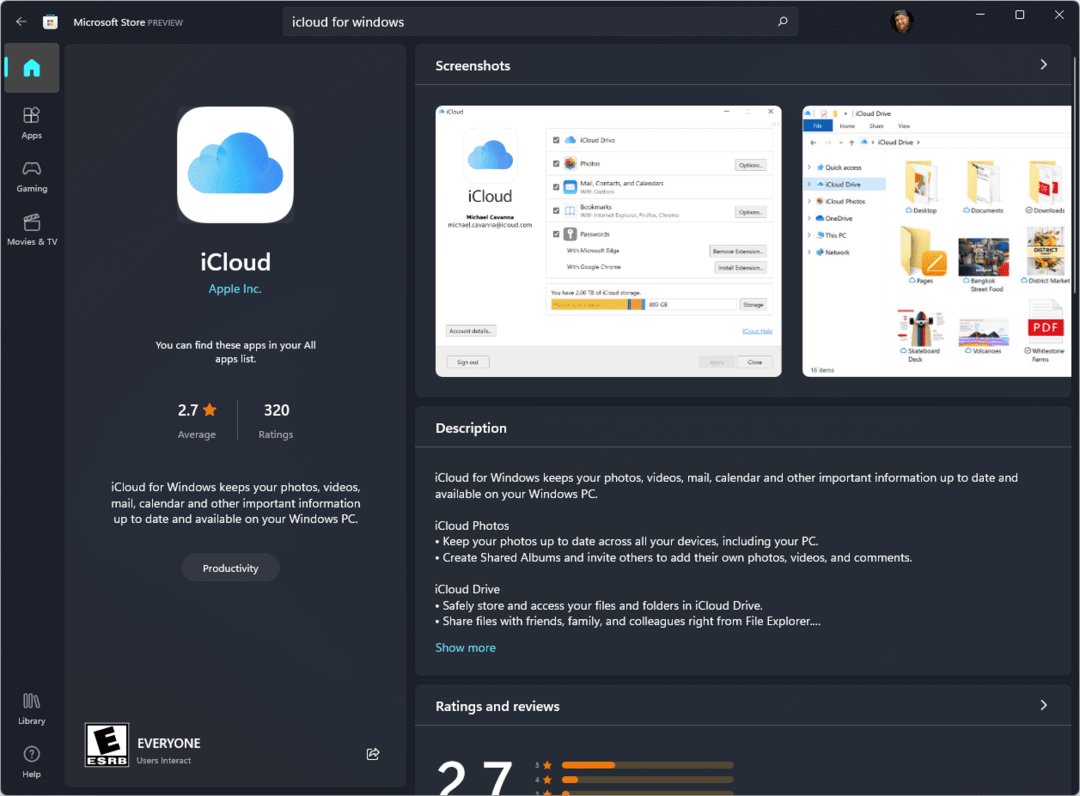
Apple IDパスワードが手元にあれば、iCloud forWindowsを使用する場合のセットアッププロセスはほぼ同じくらい簡単です。 以下のリンクをクリックしてMicrosoftStoreにアクセスし、公式のiCloud forWindowsアプリをダウンロードしてください。
アプリをインストールしたら、画面の指示に従って、ファイルにアクセスするAppleIDでサインインする必要があります。 サインインすると、次のオプションを含む基本的なダイアログボックスが表示されます。
- iCloudドライブ
- 写真
- メール、連絡先、カレンダー
- ブックマーク
- パスワード
- 保管所
各オプションの横にあるボタンも利用できるため、構成する必要があるものがある場合は、もう少し細かく制御できます。
- Windows用のiCloudをダウンロード
iCloudキーチェーンを管理する
Google、Apple、またはサードパーティのアプリのいずれに依存している場合でも、パスワードマネージャーを使用することを強くお勧めします。 GoogleまたはAppleのソリューションを使用することの良い点は、使用しているプラットフォームに組み込まれていることです。 これには、メインの電話にiPhoneを使用しているが、主要なブラウザとしてChromeを使用しているユーザーが含まれます。
iCloudキーチェーンもこのキャンプに含まれ、2021年後半に、Appleはさまざまなブラウザでパスワードを管理および使用する機能を追加しました。 ただし、iCloud for Windowsのパスワード機能を使用する場合は、最初に必要な要件がいくつかあります。
- iCloudWindowsバージョン12.5以降がコンピュータにインストールされている必要があります。
- 2要素認証を有効にする必要があります。
- セキュリティコードを受信するデバイスは、少なくともiOS 14、iPadOS 14、macOS11以降を実行している必要があります。
EdgeまたはChromeでiCloudキーチェーンパスワードを使用する
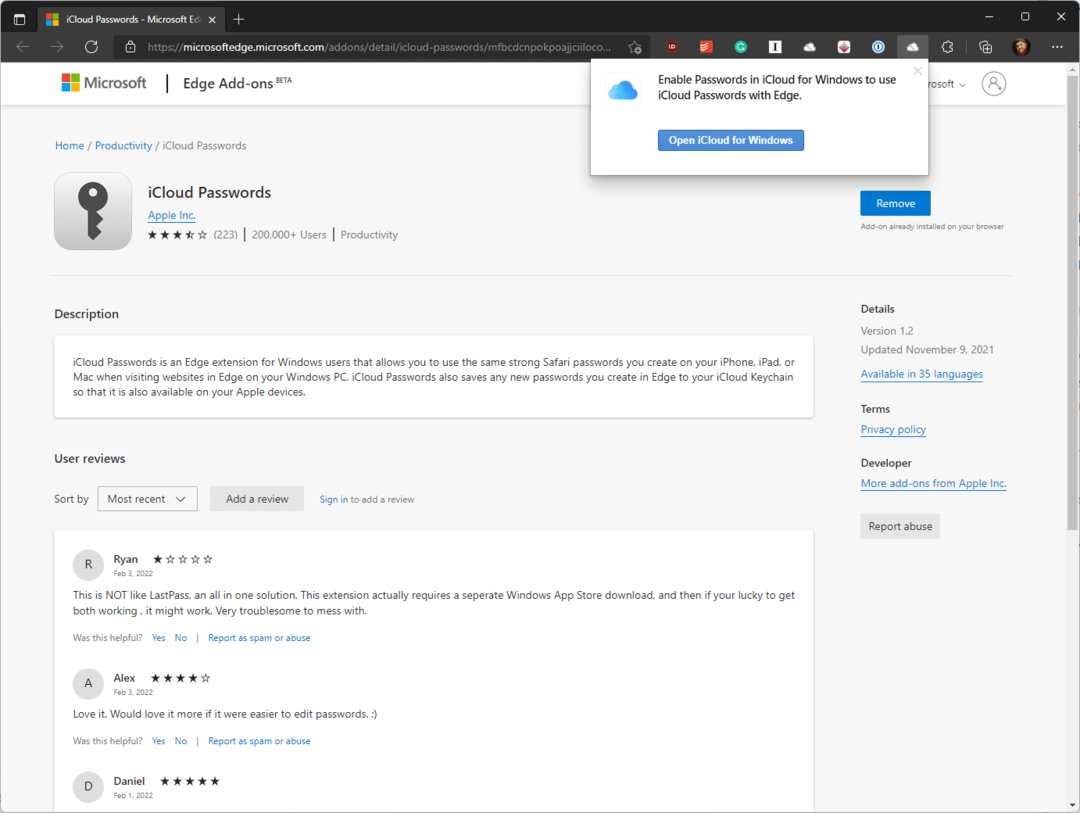
さまざまなパスワードにアクセスする機能を提供する単一のアプリがあると便利ですが、それは最も直感的なプロセスではありません。 ありがたいことに、Appleはそれを認識し、パスワードへのアクセスをはるかに簡単にするiCloudPasswords拡張機能を作成しました。
ここでの唯一の落とし穴は、この記事の執筆時点では、この拡張機能はMicrosoftEdgeまたはGoogleChromeのいずれかでのみ使用できるということです。 ブレイブやFirefoxなどのブラウザを使用しているユーザーは、現在、拡張機能を利用できません。
EdgeまたはChromeでiCloudパスワードを使用する場合は、次の方法で使用できます。
- を開きます iCloud for Windows あなたのPC上のアプリ。
- クリック 拡張機能をインストール… 次のいずれか(または両方)の横にあるボタン:
- MicrosoftEdgeを使用
- GoogleChromeで
- 選択したブラウザに新しいウィンドウが表示されます。
- クリック インストール また 取得する ボタンをクリックして、iCloudパスワードWeb拡張機能をインストールします。
- プロンプトが表示されたら、をクリックします 拡張機能を追加する ボタン。
- インストールしたら、をクリックします iCloud for Windows アドレスバーのロゴ。
- クリック Windows用のiCloudを開く ボタン。
- 入力します 検証コード 右下隅に表示されます。
EdgeまたはChromeでiCloudキーチェーンパスワードを有効にすると、ブラウザから直接アカウント情報をすばやく入力できます。 これは、iCloudパスワードアプリを常に開く必要があるよりもはるかに高速です。
新しいログインを作成する
Web拡張機能をインストールして初めてアカウントを作成する場合を除いて、iCloud for Windowsを使用すると、サービスに新しいログインを「作成」または追加できます。 これはiCloudパスワードアプリから直接行われるため、簡単に設定できます。
- を開きます iCloudパスワード アプリ。
- AppleIDとパスワードでサインインします。
- サインインしたら、をクリックします + 検索ボックスの横。
- 保存するログインの情報を入力します
- クリック パスワードの追加 ボタン。
パスワードを保存する
Google Chromeの組み込みのパスワードマネージャーを使用したときと同じように、iCloudパスワードは作成されたアカウントを自動的に保存できます。 初めてアカウントを作成するときはいつでも、iCloudパスワード拡張機能はアカウントを保存するかどうかを尋ねるダイアログボックスを表示します。 その場合は、プロンプトが表示されたら確認コードを入力し、ダイアログボックスの[パスワードの保存]ボタンをクリックします。 これにより、アカウント情報がiCloudに追加され、iCloudパスワードを使用するすべてのデバイスから簡単にアクセスできるようになります。
既存のログインを更新する
今日の時代では、安全なパスワードを使用するだけでなく、パスワードを最新の状態に保つことがこれまで以上に重要になっています。 多くの専門家は、3か月に1回パスワードを推奨しています。 新しいiCloudfor Windowsアプリを使用すると、既存のログイン情報を簡単に更新できます。 さて、実際にパスワードを更新する時期を覚えておくのはあなた次第です。
- を開きます iCloudパスワード アプリ。
- AppleIDとパスワードでサインインします。
- を選択 既存のアカウント 更新したいこと。
- クリック 鉛筆 アイコン。
- を更新します ユーザー名 および/または パスワード。
- クリック パスワードの更新 ボタン。
パスワードまたはアカウントを削除する
以前ほど頻繁には発生しませんが、アクセスしなくなったWebサイトがあり、春の大掃除を行っている場合は、これらのアカウントを削除できます。 パスワードの管理の場合と同様に、Web拡張機能から変更を加えることができないため、iCloudパスワードアプリを使用する必要があります。
- を開きます iCloudパスワード アプリ。
- AppleIDとパスワードでサインインします。
- 削除する既存のアカウントを選択します。
- クリック ごみ箱 アイコンの横にあるアイコン。
- クリック 消去 確認するために。
- あなたもすることができます 右クリック アカウントを選択して選択します 消去 ドロップダウンメニューから。
iCloud forWindowsは非常に便利です
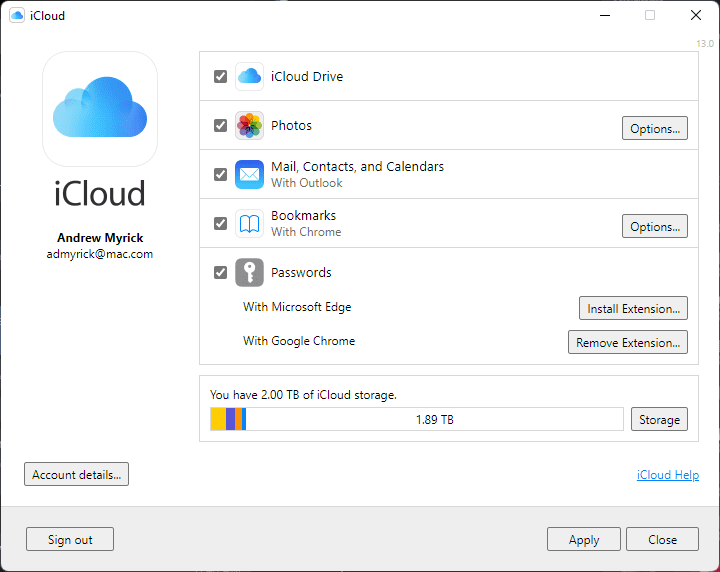
このチュートリアルは主にiCloudパスワードの側面に焦点を当てていますが、Appleの更新されたiCloud for Windowsアプリは、Windowsユーザーに待望の柔軟性をもたらします。 Windowsの代わりにMacを使用することを検討する理由はまだいくつかありますが、少なくとも今では、Macを探すことなくパスワードや写真などにアクセスできるようになります。
Andrewは、米国東海岸を拠点とするフリーライターです。
彼は、iMore、Android Central、Phandroidなど、さまざまなサイトで長年にわたって執筆を行ってきました。 現在、彼は夜にフリーライターとして月光を浴びながら、HVAC会社で働いて日々を過ごしています。